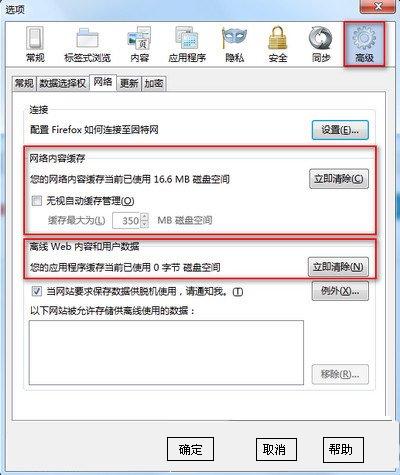火狐浏览器怎么清理缓存?浏览器之家整理了火狐浏览器清除缓存教程,火狐浏览器与其他浏览器有所不同,所以一些基本操作很多朋友也不了解,下面就来看看清除缓存该如何操作吧。
1、打开火狐浏览器,在上面的菜单栏中点开“工具”—“选项”。
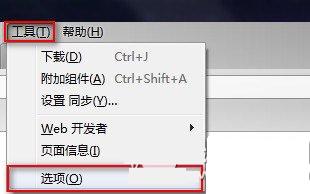
2、进入“选项”界面后点击进入“隐私”设置,点击下面的“清空近期历史记录”或者“删除个人Cookie”。
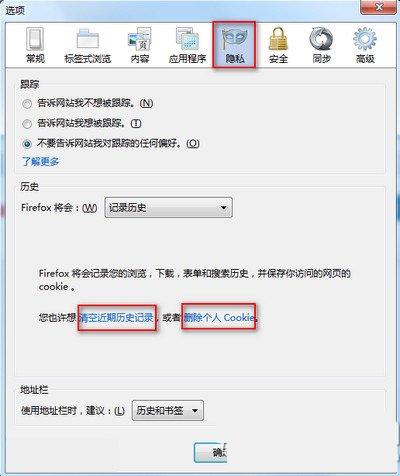
3、清除最近的历史记录,我们点击右边的小三角选择清除历史记录的时间,点击详细信息旁边的箭头选择更多清除类目,然后再点击“立即清除”;
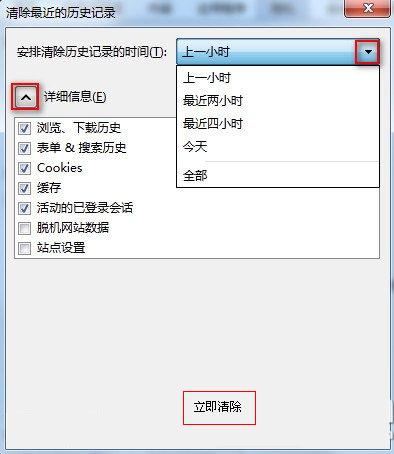
Cookies清除界面中,我们也可以选择“单个移除”或者“移除所有”。
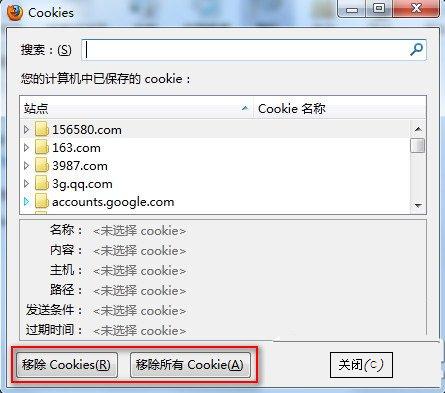
4、再点击进入“高级”—“网络”,在“网络内容缓存”中点击“立即清除”;如果离线Web内容和用户数据下也有需要清除的,点击“立即清除”,然后点击“确定”。